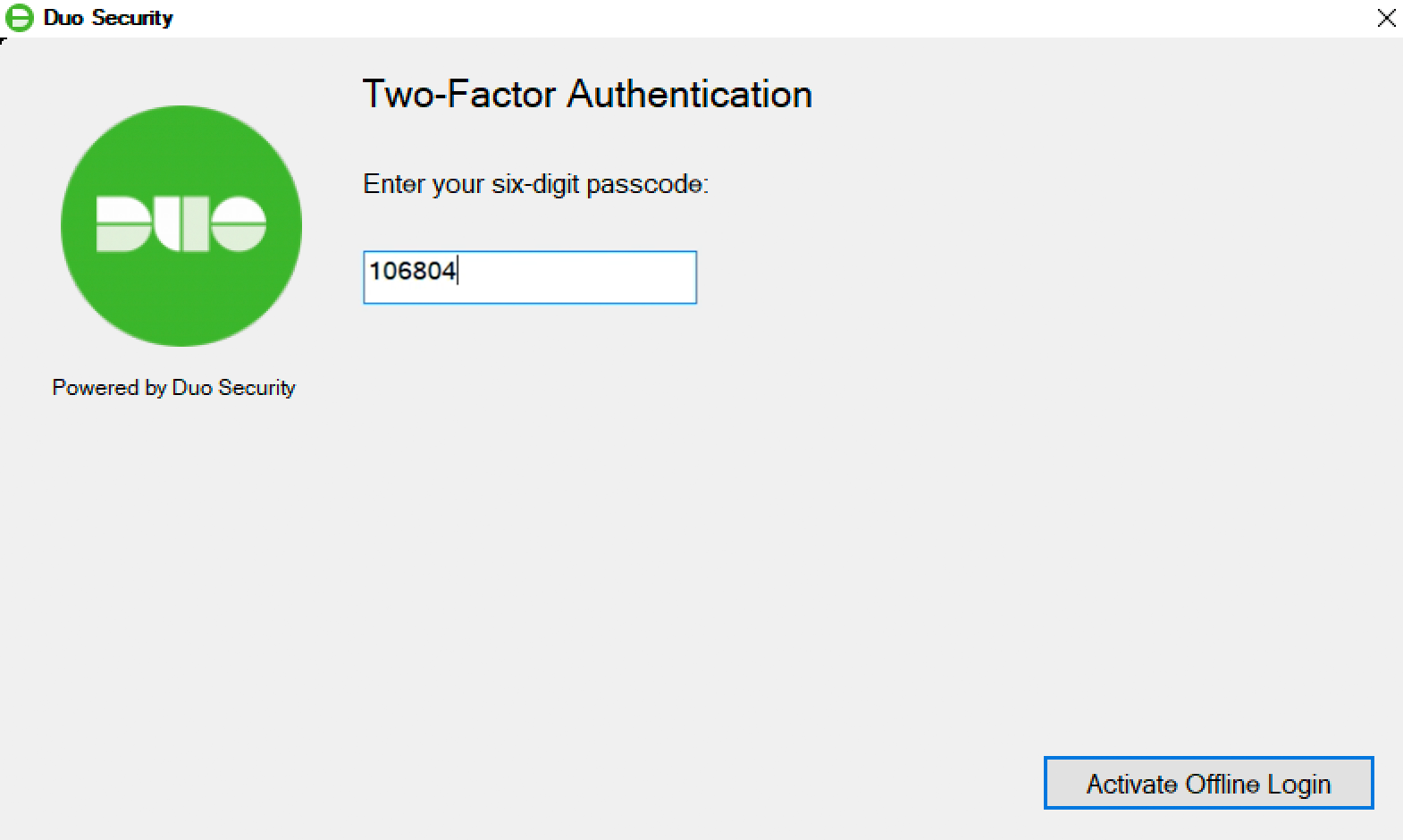1. Select Duo Mobile Passcode and click Activate Now to begin setting up offline access (If you select Enroll later , it may prevent offline access)
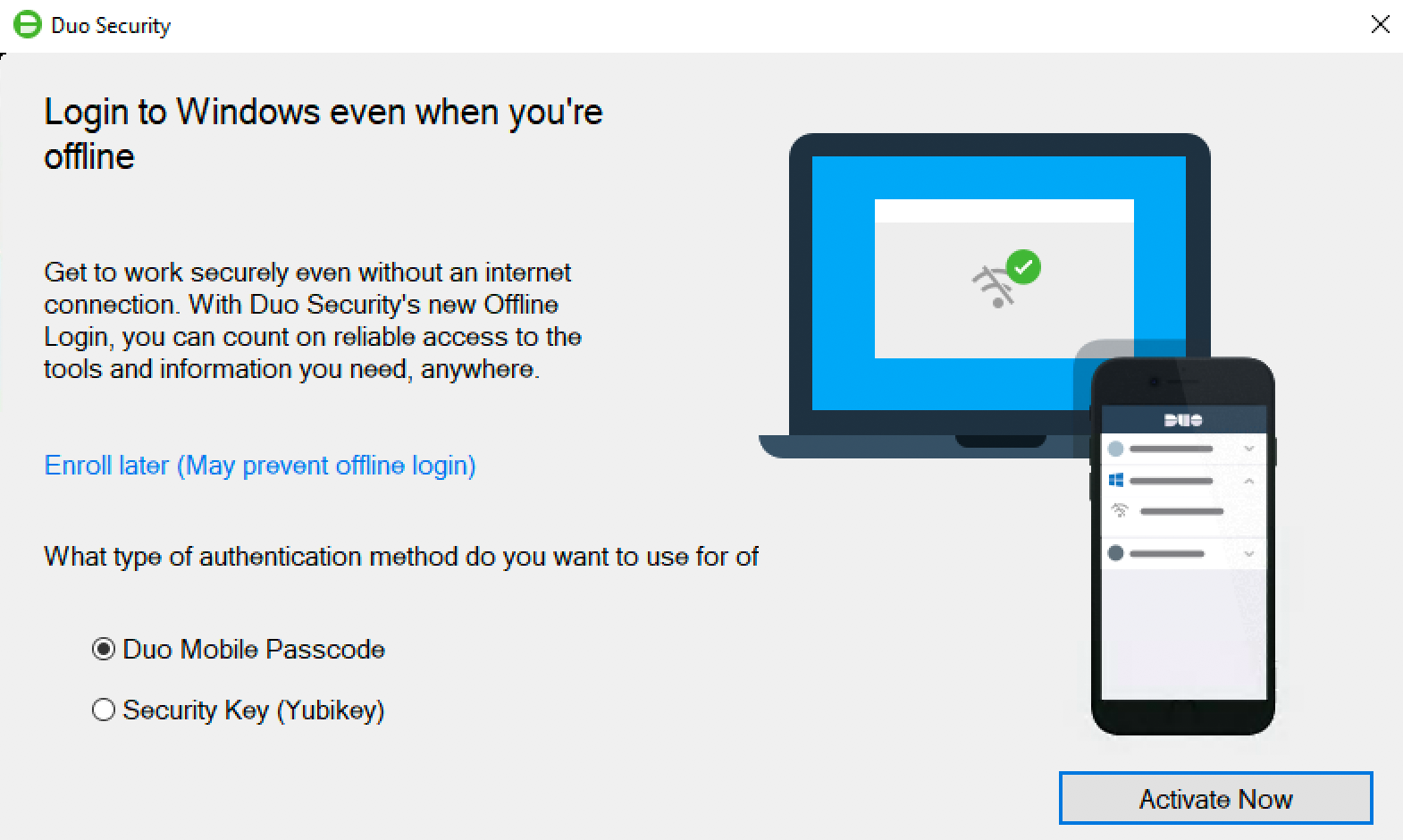
2. Scan the activation QR code using the Duo Mobile app installed on your iOS or Android device. Tap Add in the app and then tap Use QR code to begin adding the account by scanning the QR code shown by Duo for Windows.
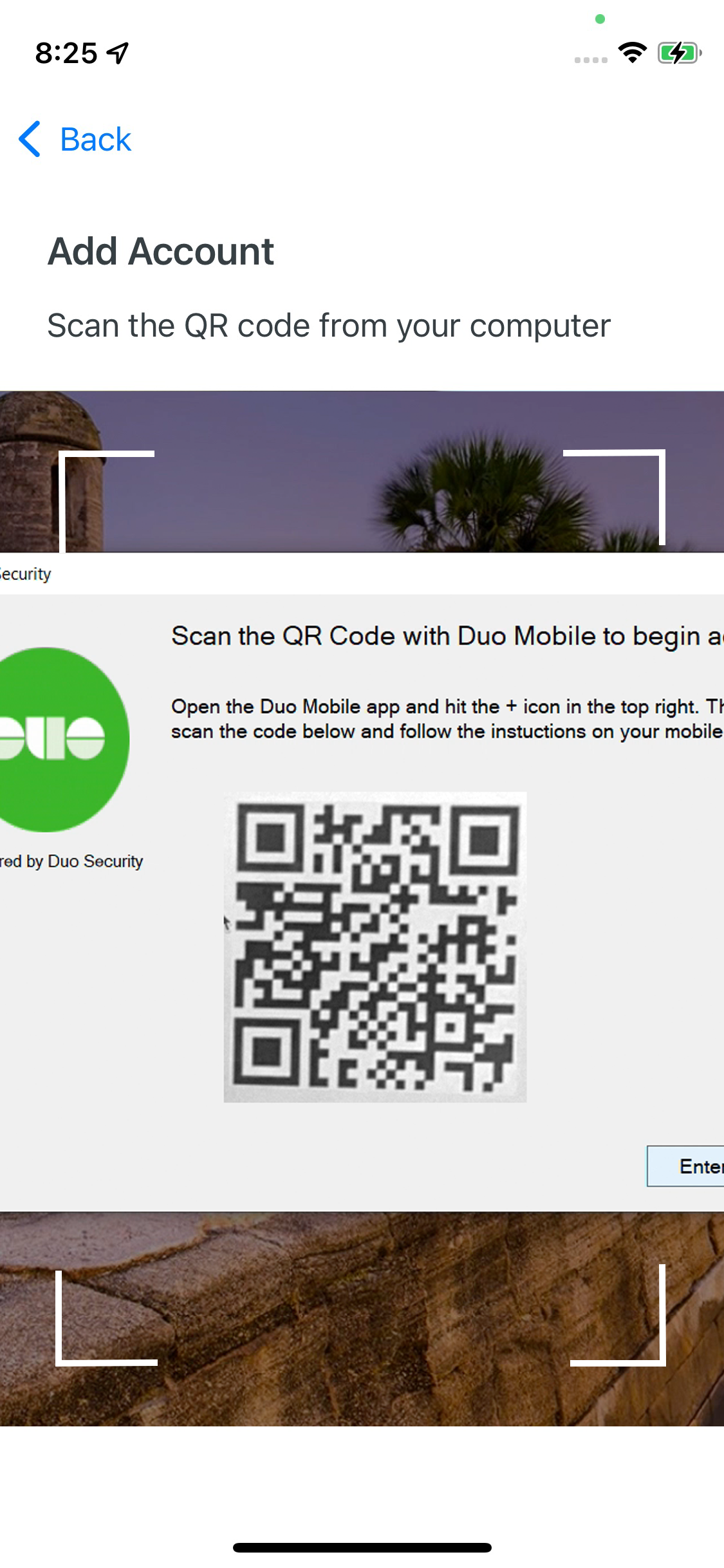
3. Enter a name for the new offline access account in Duo Mobile and tap Save to continue.
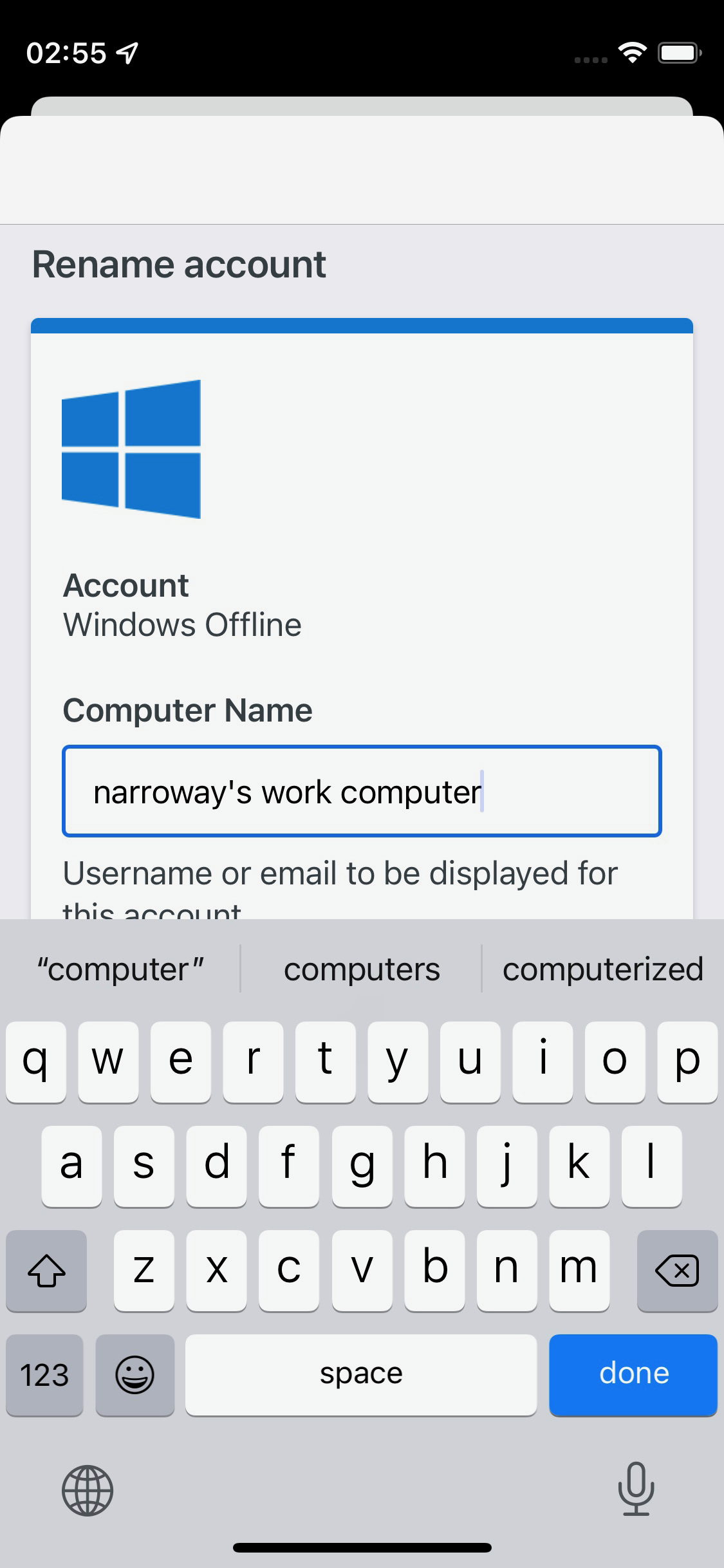
4. Tap the new account you just added for your Windows computer in the Duo Mobile account list to generate a six digit passcode.
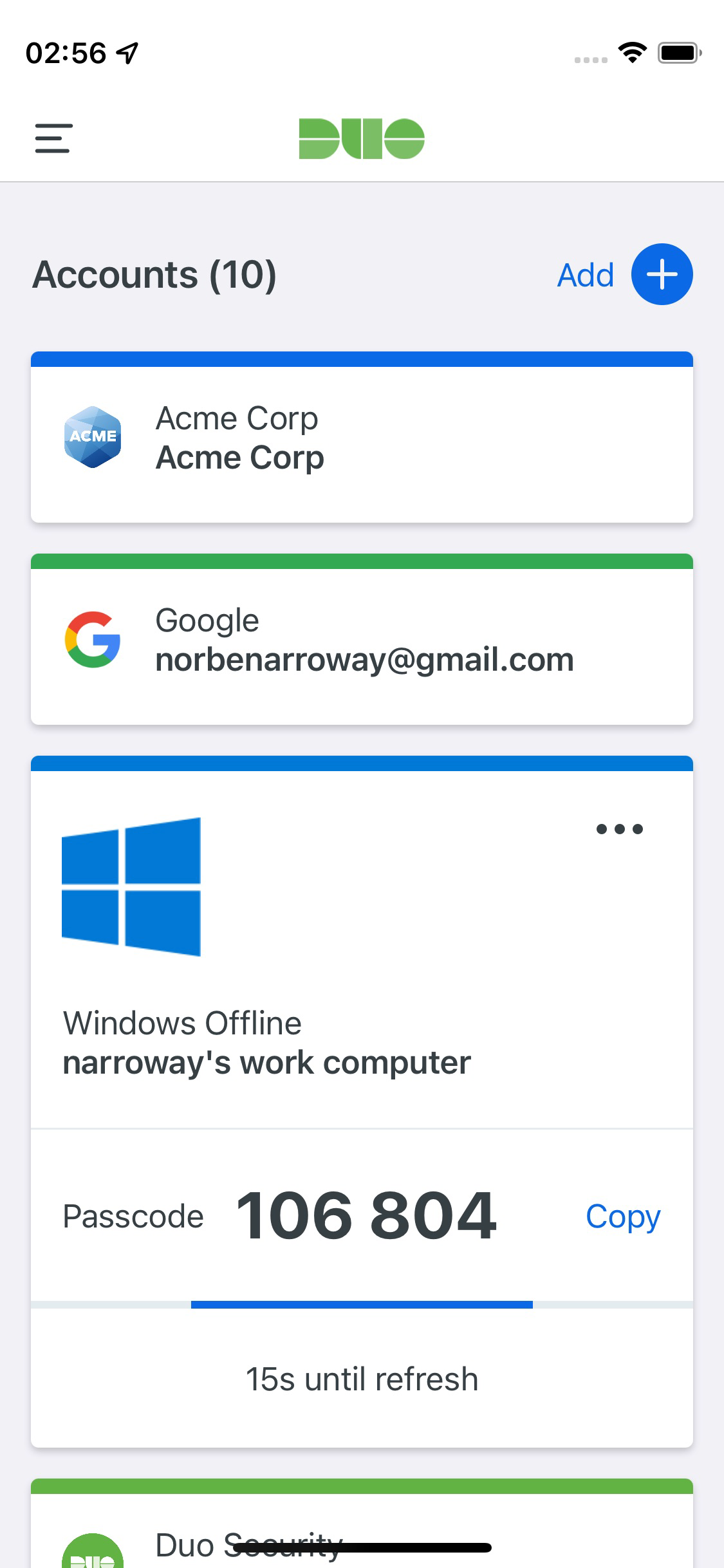
5. Enter the passcode from Duo Mobile (without a space) into the offline activation screen on your computer and then click the Activate Offline Login button to finish setting up offline access.